在Excel中复制包含公式的数据时,可以采取以下几种方法:
一、使用快捷键复制粘贴
选择数据:选中需要复制的包含公式的单元格或单元格区域。
复制数据:按下键盘上的Ctrl+C快捷键,或者点击鼠标右键并选择“复制”。
选择目标单元格:点击并选择要将公式粘贴到的目标单元格或单元格区域。
粘贴数据:按下键盘上的Ctrl+V快捷键,或者点击鼠标右键并选择“粘贴”。
二、使用选择性粘贴
选择数据:同样选中需要复制的包含公式的单元格或单元格区域。
复制数据:按下键盘上的Ctrl+C快捷键进行复制,或者点击鼠标右键并选择“复制”。
选择目标单元格:选择要将公式粘贴到的目标单元格。
选择性粘贴:点击鼠标右键,在弹出的菜单中选择“选择性粘贴”。在弹出的“选择性粘贴”对话框中,选择“公式”选项,然后点击“确定”。
三、使用拖动填充柄复制
写好公式:在单元格中写好需要复制的公式。
选择单元格:选择包含公式的单元格。
拖动填充柄:将鼠标移动到该单元格的右下角区域,直到鼠标箭头变成十字光标(填充柄)。
复制公式:按下鼠标左键并拖动至需要复制公式的目标单元格区域,释放鼠标左键即可将公式复制到目标单元格。
四、使用“开始”选项卡中的按钮
选择数据:选中包含公式的单元格或单元格区域。
复制公式:在Excel的“开始”选项卡中,找到并点击“复制”按钮(或使用快捷键Ctrl+C)。
选择目标单元格:选择要粘贴公式的目标单元格或单元格区域。
粘贴公式:在“开始”选项卡中,找到并点击“粘贴”下拉按钮,然后在弹出的菜单中选择“公式”选项进行粘贴。
注意事项
数据类型匹配:确保目标单元格与源单元格具有相同的数据类型,以避免数据类型不匹配导致的错误。
行高和列宽:如果目标单元格的行高或列宽小于源单元格,公式可能会被截断,因此需要注意调整。
公式引用:如果复制的公式中包含相对引用或绝对引用,请确保在粘贴后公式引用仍然正确。
通过以上方法,可以轻松地在Excel中复制包含公式的数据。根据具体需求选择合适的方法即可。
知识分享,仅供参考,本站不提供问题答疑
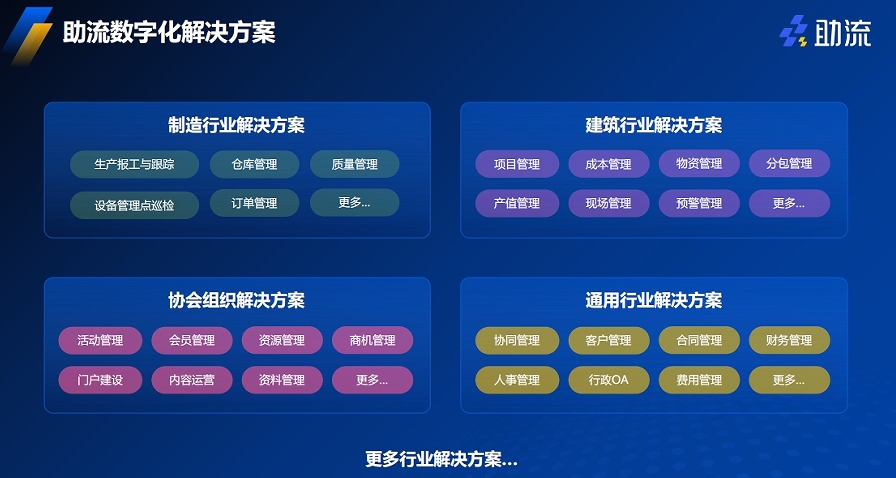
相关推荐:
2025-04-04
2025-04-04
2025-04-04
2025-04-04
2025-04-04
2025-04-03
2025-04-03
2025-04-03
2025-04-03
2025-04-03